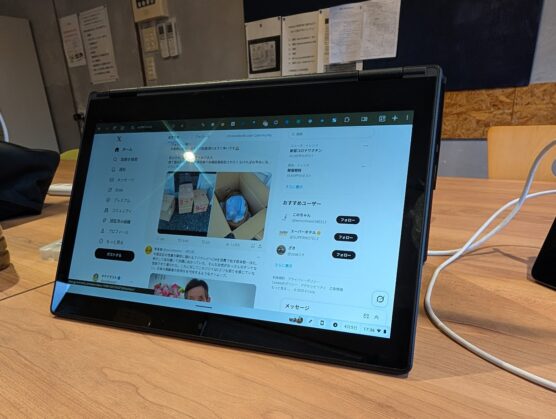どうもChromebookマニアのタケイ(@pcefancom)です。
先週からaiwaよりChromebookを借りてお試し利用中です。
レビューは特化サイトの方でまとめる予定ですが、まずは二週間使ってみてよかった点、ここは注意な点を紹介します。
aiwa Chromebook S11 とは|特徴とスペック
aiwa Chromebook S11は、教育用途や家庭での軽作業にピッタリな11.6インチの2in1タイプChromebookです。
省電力でありながら十分な処理能力を備えたIntel N100を搭載、またメモリもエントリーモデルに必要十分な8GBを登載しています。
このChromebook最大のユニークポイントとも言えるのが
「取っ手がついていること」
です。
本体の裏側に取ってついており、バッグに入れなくてもそのまま手で持って持ち運べるデザインは、小学生や中学生のような子どもたちにぴったりです。
360度回転可能なヒンジ構造を採用しており、使用シーンに応じて「ノートPCモード」「タブレットモード」「スタンドモード」「テントモード」といった多彩なスタイルで活用できます。
aiwa Chromebook S11のスペック
スペックは以下のとおりです。
メモリ8GB なのがナイスですね。
| 項目 | 仕様 |
|---|---|
| ディスプレイ | 11.6インチ(1366×768) タッチ対応、360度回転 |
| CPU | Intel N100(最大3.4GHz、4コア) |
| メモリ | 8GB LPDDR4X |
| ストレージ | 64GB eMMC |
| バッテリー駆動時間 | 最大約10時間 |
| ポート | USB-C×1、USB-A(カバー付き)×1、microSD、イヤホンジャック |
| ペン入力 | 対応(充電式スタイラスペン使用可能) |
| 重量 | 約1.39kg |
| その他 | 取っ手付き、MILスペック準拠、教育向け設計 |
aiwa Chromebook S11の良かった点と注意点
まずは約二週間、毎日触ってみて感じた「これはイイ!」という点と、「ここは買う前に知っておきたい」という注意点を速報的にお届けします。
よかった点(1)ブラウジングはサクサク動く
実際に使ってみてまず感じたのは、ブラウジングの快適さです。
Intel N100と8GBメモリの組み合わせは、Chromebookの軽量なOSとの相性が良く、Chromeでの検索やYouTube視聴、Googleドキュメントの操作がとてもスムーズ。
特に複数のタブを同時に開いた場合でも、動作がもたつくことはほとんどなく、快適に操作できました。
オンライン授業やZoom会議も問題なくこなせたので、教育用としては十分すぎるほどのスペックだと思いました。
重めのブラウザ写真編集アプリもサクサク動きました。
アイワのChromebook
タブレットモードでも意外と快適。
MediaTek kompanio520だとカクカク。Intel N100のおかげかな?
Pixlrでもサクサク編集可能。 pic.twitter.com/PW8jHEtau4— タケイマコト (@pcefancom) April 5, 2025
よかった点(2)キーボードの配列が打ちやすいレイアウトになっている
キーボードにも好印象を持ちました。
11.6インチサイズながら、キーの間隔がしっかりと確保されていて、打鍵感も柔らかめで指が疲れにくい設計です。
EnterキーやBackspaceキーなど、よく使うキーが適切なサイズで配置されているため、タイピング時にミスが少なく、ストレスなく文字入力ができました。
キーもそれなりの大きさなので大人でも十分実用的でした。
よかった点(3)液晶の視野角、反応が良い
この価格帯のChromebookにしては、ディスプレイの視野角が広く、斜めから見ても色の変化が少ないのが印象的でした。
動画を視聴する際に、複数人で一緒に画面を見るシーンでも、はっきり見えるのは嬉しいポイント。
斜めから見ても色味が変わらなかったのはナイスでした。
また、タッチ操作の反応も良く、タブレットモードでの操作もスムーズ。
手書き入力の際にも、反応速度や追従性は十分で、学習や創作用途にも使いやすいと感じました。
アイワのChromebook
手書きはまあまあいける!
筆圧検知もあります。 pic.twitter.com/RhXHLTGYPV— タケイマコト (@pcefancom) April 5, 2025
よかった点(4)取っ手があって運びやすい
このモデル最大の特徴である「取っ手」の存在は、プラスだと思います。
手に抱えなくて済むので、子どもが家の中でリビングから自室へ持っていったり、学校で教室を移動したりする際に、取っ手をつかんでサッと運べるのは本当に便利です。
持ち歩きやすさに配慮されているのは素敵と思いました。
よかった点(5)USBにカバーがあるのでいたずら防止できそう
USB-Aポートに専用カバーが付いているというのも、aiwa Chromebook S11ならではの工夫です。
小学生などが不用意にUSB機器を抜き差ししたり、異物を差し込んだりしてしまうリスクを軽減できるようになっています。
特に家庭や学校で複数人が同じパソコンを扱う環境では、このような「いたずら防止」対策はとても実用的。
カバーは簡単に外せるので、大人が必要なときに外して使えばOK。パーツ保護の意味でもありがたい装備と感じましたね。
よかった点(6)ペンの充電もOK
スタイラスペンに対応しているだけでなく、充電にも対応しているのは嬉しいポイントです。
専用のパーツを接続すれば充電しながら使える設計で、電池切れの心配を最小限にしてくれます。
特に子どもが使う場合、ペンの充電忘れや電池切れはありがちなトラブルなので、この仕様は地味に助かるのではないかなと思いました。
注意点(1)HDMIポートは付いていない
外部モニターに接続したい場合、注意が必要です。
aiwa Chromebook S11にはHDMIポートが搭載されておらず、USB-C経由での映像出力に対応しています。
プレゼンや拡張モニターを頻繁に使う予定の方は、この点を理解しておいたほうが良いでしょう。
ただし、教育用途や日常使いでは、外部出力の必要性はそこまで高くない場合も多いので、利用スタイルによっては大きな問題にはなりません。
注意点(2)メモリ8GBでもAndroidやLinuxはきつい場合もある
Chromebookとしては比較的高めの8GBメモリを搭載しているものの、本格的にAndroidアプリやLinuxアプリを多用するような用途にはやや非力な印象を受けました。
特に同時に複数のアプリを動かすと、若干のもたつきが出る場合があります。
ただ、Webベースの作業やクラウド中心の利用であれば全く問題はなく、使い方次第では不満を感じない範囲です。
aiwa Chromebook S11S 試用レビューまとめ|頑丈なパソコン、子供向けモデルがほしい方におすすめ
aiwa Chromebook S11は、子ども向けの教育端末としての機能をしっかりと押さえつつ、大人でも日常的に使える実用性を兼ね備えた1台です。
取っ手付き、USBカバー付きといったユニークなアイデアに加え、ペン入力や360度回転ディスプレイなどの使いやすさも高く、「工夫が詰まった」Chromebookと感じました。
価格は69,800円+ポイント10%還元とちょっと高めかもしれませんが、これからセールがあるかもしれません。
初めての1台や、子ども用の学習端末として、「安くてちゃんと使えるChromebook」を探している方は是非チェックしてみてください!
aiwa Chromebook S11を購入する方法
購入する方法を紹介します。
楽天市場で購入可能
現在、aiwa Chromebook S11は楽天市場で販売されており、ポイント還元やクーポン配布の対象になることも多いです。「楽天スーパーセール」や「お買い物マラソン」などのタイミングで購入すれば、かなりお得に手に入れることができると思います。
今後は家電量販店でも購入可能に
aiwaの公式アナウンスによれば、今後は家電量販店での店頭販売も予定されているとのことです。
実際に少数のビックカメラでは展示販売が始まりました。
実機を触ってみたい方は、近場の家電量販店を確認してみてください。
aiwaのChromebook
ビックカメラに入荷。しかし展示はラゾーナ川崎と千葉駅前店のみという謎なチョイス。
有楽町になくて川崎と千葉だけというのは初のパターン。https://t.co/oVxrUDPCfS pic.twitter.com/my2L7wqMqP— タケイマコト (@pcefancom) April 5, 2025
Chromebookのレビューはこちら
以下の特化サイトで、Chromebookレビューをやってます。
aiwaのChromebookも載せる予定です。
よかったらアクセスしてください!